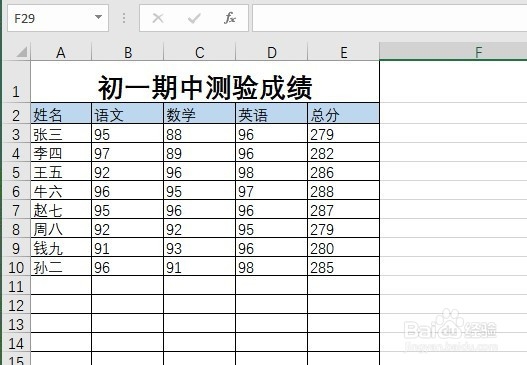excel2019怎么样同时批量修改多个工作表
1、首先在电脑上用excel2019打开要编辑的工作簿
2、然后按下Shift键的同时选择多个要编辑的工作表。
3、接下来我们在其中一个工作表点击右键,选择“插入”的菜单项。
4、右键点击选中的单元格,在弹出菜单中选择“合并单元格”的图标。
5、然后在单元格中输入要编辑的文字。
6、这时可以看到所有的选中的工作表已插入相同的内容了。
7、总结:1、首先在电脑上用excel2019打开要编辑的工作簿2、然后按下Shift键的同时选择多个要编辑的工辑湃形傥作表。3、接下来我们在其中一个工作表点击右键,选择“插入”的菜单项。4、右键点击选中的单元格,在弹出菜单中选择“合并单元格”的图标。5、然后在单元格中输入要编辑的文字。6、这时可以看到所有的选中的工作表已插入相同的内容了。
声明:本网站引用、摘录或转载内容仅供网站访问者交流或参考,不代表本站立场,如存在版权或非法内容,请联系站长删除,联系邮箱:site.kefu@qq.com。
阅读量:31
阅读量:23
阅读量:30
阅读量:80
阅读量:59